<Update 01.04.2014:
Der Zugriff von den androiden Endgeräten klappt nun auch.
Ich habe wie unten beschrieben den Samba-Server neu gestart, und anschließend den Raspberry mit “sudo reboot” neu gestartet. Eine Anmeldung mit dem ES Dateiexplorer hat nach Hinterlegung der Anmeldeinformationen problemlos geklappt. Auch der Zugriff erfolgte ohne merkliche Verzögerung. Mit diesem zweiten Kurztest erscheint es immer praktikabler diese Konstellation als dauerhaften Dateiserver im lokalen Netz zu verwenden.
Update>
Heute habe ich ein weiteres Projekt mit der Himbeere abgeschlossen. Allerdings nur mit einem Teilerfolg. Ziel war es Freigaben von einem angeschlossenen USB-Stick im lokalen Netz mittels Samba bereitzustellen. Anleitungen zum Einbinden eines Speichermediums gibt es mehr als genug, darum werde ich hier nicht darauf eingehen.
Die grundlegende Installation ist mit “sudo apt-get install samba samba-common-bin” schnell erledigt. Da die Freigaben nur mit Passwort und Benutzername zugänglich sein sollen, ist eine kleine Änderung in der Konfigurationsdatei von Samba notwendig.
“sudo nano /etc/samba/smb.conf”
Dort suchen wir die Textzeile “security = user”. Das “#” vor der Angabe enfternen wir. Dadurch wird eben jener Schutz aktiviert.
Wer möchte kann sich noch SWAT (samba web administration tool) nachinstallieren;
“sudo apt-get install swat” Damit kann die etwas textlastige Konfiguration der “smb.conf” bequemer im Browser erfolgen. Der Aufruf erfolgt mit <IP-Raspberry:901>.
Jetzt legen wir mittels des folgenden Kommandos einen Samba Benutzer für den Benutzer “pi” an. Zu beachten ist, dass der Benutzer, im Beispiel “pi”, als Benutzer auf dem Raspberry Pi (zum einloggen in SSH) existieren muss. Es ist aus Sicherheitsgründen ratsam, nicht dasselbe Passwort wie für den SSH-Benutzer zu verwenden.
“sudo smbpasswd -a pi”
Bei diesem Schritt wird auch das zukünftig benötigte Passwort abgefragt.
Nun weisen wir dem Benutzer und der Gruppe “pi” Rechte für den Ordner zu, der später freigegeben werden soll. Wenn man die Daten auf einem externen Speichermedium lagern möchte, muss dieses eingebunden sein. In diesem Bespiel gehe ich davon aus, das der Stick unter /media/usbstick gemountet ist.
“sudo chown -R pi:pi /media/usbstick”
Wir müssen jetzt die Freigabe in der Konfigurationsdatei vom Samba einrichten. Dazu tragen wir folgenden Block am Ende der Datei “smb.conf” ein. Hierbei kann “TestFreigabe” durch einen beliebigen Namen für die Freigabe ersetzt werden. Die Einstellung “guest ok = no” definiert, dass nur authentifizierte Benutzer auf den Ordner zugreifen dürfen.
[TestFreigabe]
path = /media/usbstick
writeable = yes
guest ok = no
Damit der Raspberry auch in eurem Netzwerk auftaucht, muß noch in der gleichen Dateil die Zeile:
“workgroup = WORKGROUP” angepasst werden. Je nachdem welchen Namen euer Netzwerk hat.
Nach einem abschließenden “sudo /etc/init.d/samba restart”
sollte der Raspberry im Heinetz auftauchen und ihr könnt auf die vorher definierte Freigabe mit den festgelegten Anmeldeinformationen darauf zugreifen.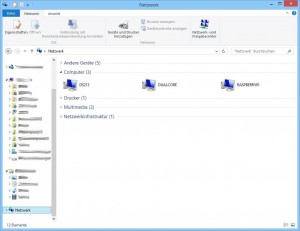
In meinem ersten Test habe ich eine knapp 400 MB große MPEG-4 – Datei auf den Stick kopiert und über das Netzwerk abgerufen. Die Wiedergabe erfolgte schnell und ohne jegliche Ruckler oder Verzögerungen. Auch das “Springen” wurde in dem Film hervorragend gemeistert. Es ist durchaus denkbar das ganze mit einer USB-Festplatte wo die ganzen Mediendateien lagern zu machen, um im heimischen Netzwerk zentral darauf zugreifen zu können.
Was mir aber auf die Schnelle aber nicht gelingen wollte, war die Freigabe von meinem Handy oder Tablet (beides Android 4.4.2) mit “ES Explorer” aufzurufen. Der Pi wurde zwar problemlos im Netzwerk anhand der IP – Adresse gefunden, aber als ich meine Anmeldeinformationen hinterlegen wollte, meldet “ES Explorer” den Fehler “der Server konnte nicht gefunden werden”.
Eine erste -wenn auch kurze und oberflächliche- Recherche verlief bisher leider ergebnislos.
